[Guida] Come Risolvere l'Errore di Sviluppatore Non Autorizzato su iPhone
Ho scaricato un'app da uno store alternativo, ma ogni volta che provo ad aprirla, appare il messaggio 'impossibile aprire perché lo sviluppatore non può essere verificato'. Cosa posso fare?
Il messaggio 'sviluppatore interno non autorizzato' su iPhone indica che stai cercando di installare un'app proveniente da una fonte non certificata da Apple, ad esempio, tramite Sideloading. Questo blocco di sicurezza, presente anche in iOS 18, serve a proteggere il tuo telefono da potenziali malware. Per bypassare questo messaggio ed installare app da fonti esterne, dovrai autorizzare la modalità sviluppatore su iPhone e seguire una procedura specifica di profilazione. In questa guida ti mostreremo come fare.

- Parte 1. Cos’è la modalità sviluppatore su iPhone e a cosa serve?
- Parte 2. Cosa significa "sviluppatore non autorizzato"?
- Parte 3. Come abilitare la modalità sviluppatore su iPhone.
- Parte 4. Creare un backup selettivo prima di attivare la modalità sviluppatore.
- Parte 5: Come attivare la modalità sviluppatore su iPhone 15/16 con un clic.
- FAQ
Parte 1. Cos’è la modalità sviluppatore su iPhone e a cosa serve?
La modalità sviluppatore su iPhone è una funzionalità pensata specificamente per gli sviluppatori di app iOS. Offre accesso a strumenti avanzati che non sono disponibili per gli utenti standard.
A cosa serve?
- Gli sviluppatori possono installare direttamente sul proprio dispositivo le app che stanno creando per testarle e verificarne il funzionamento.
- La modalità sviluppatore permette di utilizzare strumenti e librerie specifiche per lo sviluppo di app iOS, come Xcode.
- A volte, Apple rilascia funzionalità sperimentali che possono essere attivate solo in modalità sviluppatore.
- Debug delle app! In caso di problemi o malfunzionamenti, gli sviluppatori possono utilizzare la modalità sviluppatore per individuare e correggere gli errori presenti nelle loro app.
Parte 2. Cosa significa "sviluppatore non autorizzato"?
L'avviso "sviluppatore interno non autorizzato" su iPhone è un meccanismo di sicurezza progettato per proteggere il telefono da app potenzialmente dannose provenienti da fonti non verificate, come store alternativi (sideload) ofile IPA scaricati dalla rete. Questo blocco impedisce l'installazione di app senza la firma digitale di Apple, garantendo un livello di sicurezza più elevato.
Tuttavia, in alcuni casi specifici, come per esigenze di sviluppo o per utilizzare app aziendali personalizzate, potrebbe essere necessario installare app non disponibili sull'App Store. In questi casi, è possibile autorizzare e abilitare la modalità sviluppatore su iPhone.
Perché potrebbe essere un problema?
- Le app provenienti da sviluppatori non autorizzati potrebbero contenere malware, virus o altre minacce che possono compromettere la privacy e la sicurezza dei tuoi dati personali.
- Non essendo state sottoposte ai rigorosi controlli di qualità dell'App Store, queste app potrebbero non funzionare correttamente o presentare bug che potrebbero causare problemi al tuo dispositivo.
Parte 3. Come abilitare la modalità sviluppatore su iPhone.
Con il rilascio di iOS 16.5 e iPadOS 16.5, Apple ha deciso di rendere meno accessibile la modalità sviluppatore per motivi di sicurezza. Questa funzione, in passato facilmente individuabile nelle Impostazioni, è ora nascosta per prevenire attivazioni accidentali da parte degli utenti non esperti. Se stai cercando di attivare la modalità sviluppatore di iOS 18, è probabile che non la troverai più nella sezione "Privacy e Sicurezza".
Come abilitare modalità sviluppatore su iOS 13,14,15 e 16.
- Apri l'app Impostazioni.
- Scorri verso il basso e tocca "Privacy e sicurezza".
- Cerca l'opzione "Modalità sviluppatore".
- Seleziona l’interruttore per attivare la modalità sviluppatore.
- Riavvia l’iPhone.
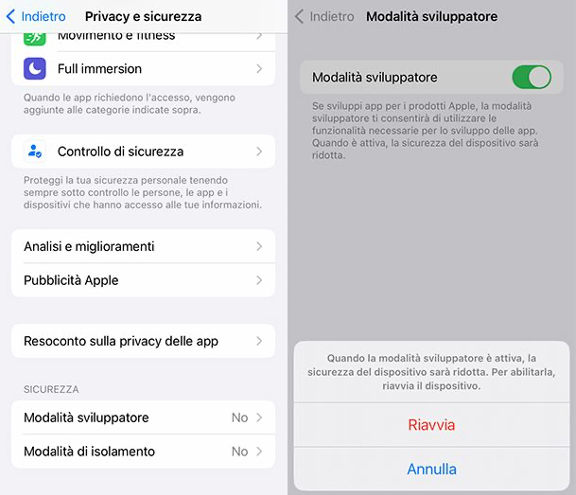
Se utilizzi iOS 17 o iOS 18 e vuoi rimuovere l'errore "sviluppatore interno non autorizzato" su iPhone e attivare correttamente le app, puoi scegliere tra due soluzioni: usare lo strumento ufficiale Xcode, sebbene sia più complesso, oppure optare per una soluzione automatica e più semplice come Tenorshare iCareFone.
Parte 4. Creare un backup selettivo prima di attivare la modalità sviluppatore.
Attivare la modalità sviluppatore su iOS 18, o su qualsiasi altra versione di iOS, deve essere una scelta consapevole e ben ponderata. Come suggerisce il nome, questa opzione è rivolta a un pubblico ristretto di utenti che sviluppano app per lavoro o possiedono competenze avanzate per sfruttare alcune funzioni specifiche di iOS e iPadOS. Se sei un utente inesperto che vuole approcciarsi al mondo dello sviluppo, è consigliabile eseguire un backup completo o selettivo dei dati prima di procedere con l’attivazione. Effettuando il backup iPhone direttamente sul PC, sarai in grado di recuperare i dati in caso di problemi, cosa non sempre garantita da iTunes o iCloud.
Tenorshare iCareFone ti permette di salvare foto, dati e interi backup direttamente sul PC, senza dover utilizzare le soluzioni ufficiali. Questo software rappresenta la migliore alternativa a iTunes per una gestione completa e personalizzata di iPhone e iPad.
Cosa può fare Tenorshare iCareFone:
- Backup completi senza i limiti di iCloud.
- Ripristina o trasferisci dati senza errori.
- Accesso alla modalità sviluppatore in un clic.
- Supporta foto, video, messaggi, contatti e altro.
- Compatibile con Windows e macOS.
- Include funzioni extra: download di app e sfondi AI.
Come salvare i dati di iPhone con Tenorshare iCareFone:
- Collega il tuo iPhone al computer tramite un cavo USB.
- Dopo averlo scaricato e installato, avvia Tenorshare iCareFone.
- Seleziona [Backup e Ripristino] dal pannello sulla sinistra.
- Seleziona i dati di iPhone che vuoi sottoporre al backup e clicca su [Backup].
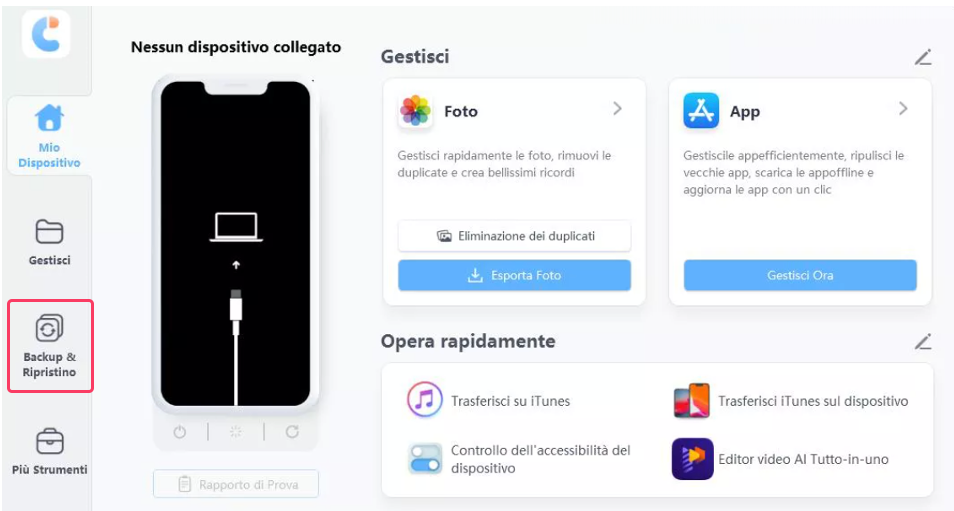
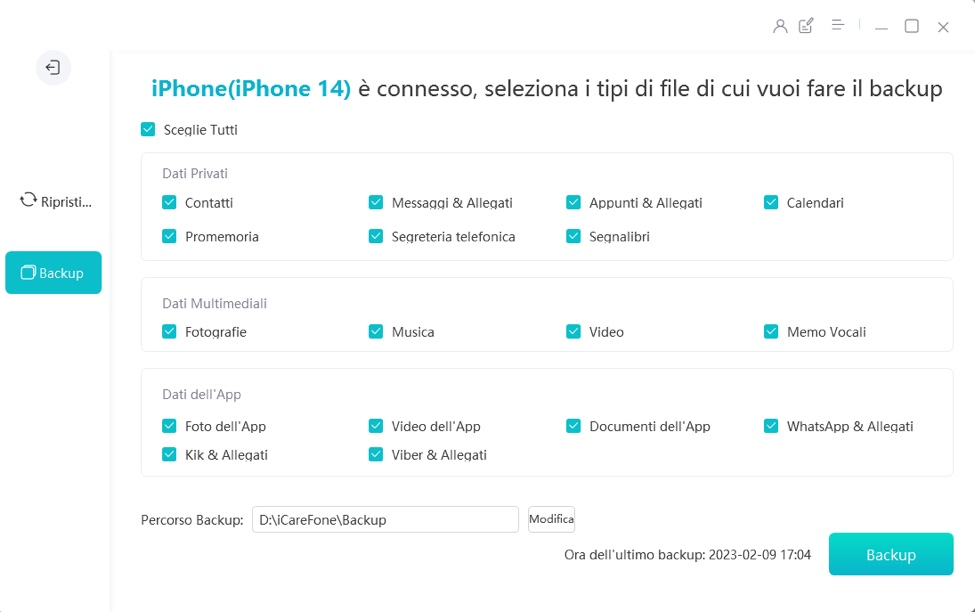
Il backup durerà alcuni minuti, a seconda dei dati. Una volta completato, puoi ripristinare singoli file o l’intero backup cliccando su [Ripristina Backup].
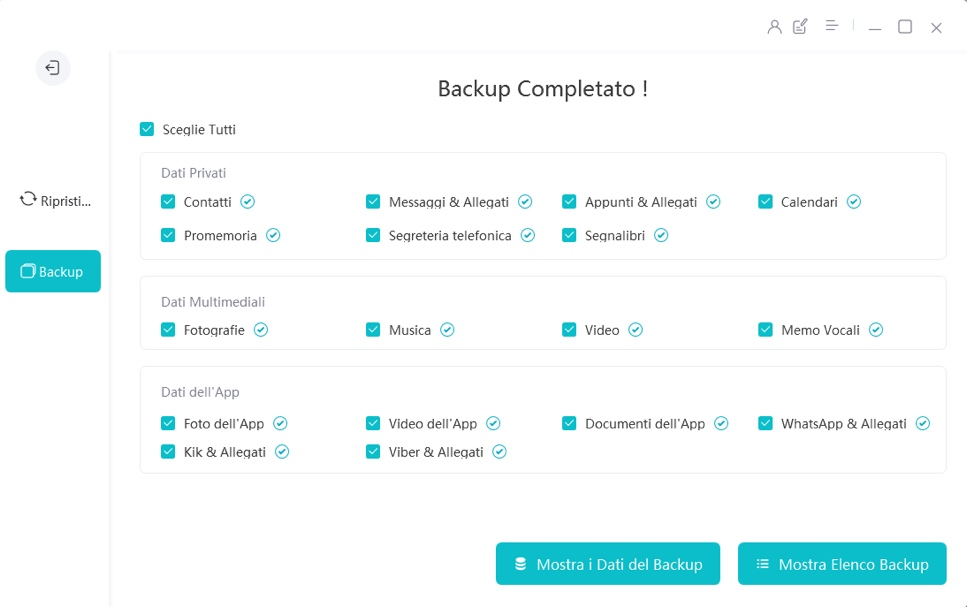
Parte 5: Come attivare la modalità sviluppatore su iPhone 15/16 con un clic.
Scopri come autorizzare le app iPhone in pochi semplici passaggi!
Come accennato, l'errore sviluppatore non autorizzato su iPhone si verifica quando si tenta di installare un'app non firmata da Apple senza avere la modalità sviluppatore attiva. Se utilizzi iOS 16 o versioni precedenti, puoi attivarla direttamente dalle impostazioni (come spiegato nella Parte 3). Per versioni successive, come iOS 18, dovrai usare Xcode, che richiede competenze tecniche, oppure optare per Tenorshare iCareFone, che permette l’attivazione automatica con un solo clic.
Prima di procedere:
- Scarica ed installa Tenorshare iCareFone su Windows o Mac.
- Collega iPhone al PC utilizzando un cavo da Lightning a USB.
- Se richiesto, concedi le autorizzazioni a iPhone per associarlo al PC.
- Sblocca iPhone e inserisci il codice.
- Avvia il software e, dal pannello sulla sinistra, clicca su [Più Strumenti].
- Clicca sullo strumento [modalità sviluppatore] e poi su [Apri].
- Perfetto, ora, la modalità sviluppatore è visibile su iPhone. Attivala dalle impostazioni:
- Apri l'app Impostazioni.
- Scorri verso il basso e tocca "Privacy e sicurezza".
- Cerca l'opzione "Modalità sviluppatore".
- Seleziona l’interruttore per attivare la modalità sviluppatore.
- Riavvia l’iPhone.
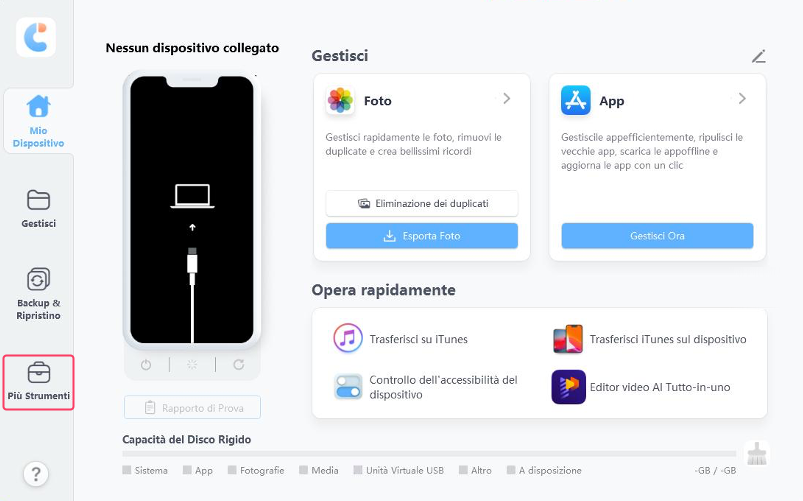
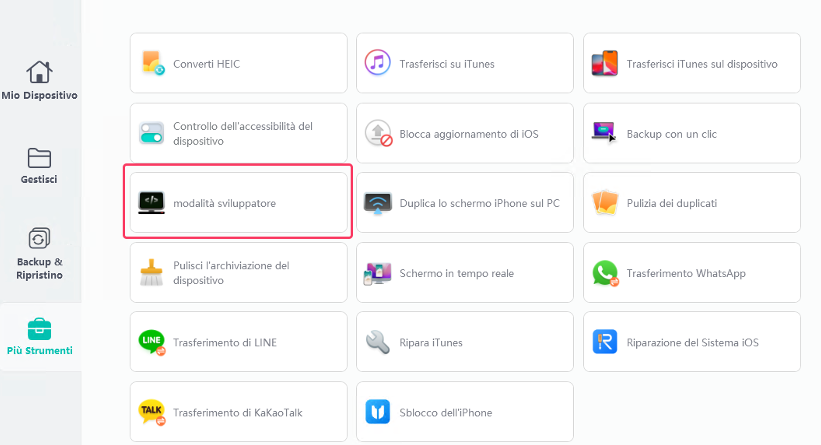
FAQ
D1. Ci sono differenze tra modalità sviluppatore e modalità sviluppatore interno su iPhone?
Sì, ci sono differenze. La modalità sviluppatore su iPhone consente agli utenti di installare e testare app da fonti esterne all'App Store, come app in fase di sviluppo o tramite sideloading. La modalità sviluppatore interno, invece, si riferisce a un ambiente dedicato utilizzato dalle aziende o dagli sviluppatori per distribuire app non destinate al pubblico. Quest'ultima è spesso più restrittiva e richiede certificati specifici.
D2. Rischio di perdere i dati se incontro l’errore sviluppatore non autorizzato iPhone?
No, l'errore sviluppatore non autorizzato su iPhone non comporta la perdita di dati. Questo errore impedisce semplicemente l'apertura di un'app non verificata, ma non incide sui dati già presenti sul dispositivo. Tuttavia, un backup preventivo con Tenorshare iCareFone è sempre consigliato.
D3: Posso installare app su iPhone senza attivare la modalità sviluppatore?
Con iOS 17.4, non è più necessario attivare la modalità sviluppatore per installare app da store alternativi (sideload). Basta abilitare la funzione nelle impostazioni di accessibilità per consentire l'installazione di app da fonti esterne.
Conclusioni:
L'errore "sviluppatore interno non autorizzato" su iPhone può essere risolto facilmente attivando la relativa opzione su iOS, permettendoti di utilizzare applicazioni non firmate da Apple. Se cerchi un metodo più semplice e sicuro, puoi optare per Tenorshare iCareFone, un software che ti consente di eseguire un backup dei dati e attivare automaticamente questa funzionalità su iOS 17, iOS 18 e versioni successive.
Esprimi la tua opinione
Esprimi la tua opinione
Crea il tuo commento per Tenorshare articoli
- Tenorshare 4uKey supporta come rimuovere la password per il tempo di utilizzo schermo iPhone o iPad senza perdita di dati.
- Novità Tenorshare: iAnyGo - Cambia la posizione GPS su iPhone/iPad/Android con un solo clic.
- Tenorshare 4MeKey: Rimuovere il blocco di attivazione di iCloud senza password/Apple ID.[Supporto iOS 16.7].

Tenorshare iCareFone
Il Miglior Strumento Gratis per il Trasferimento di iPhone & il Backup di iOS
Facilmente, senza iTunes







